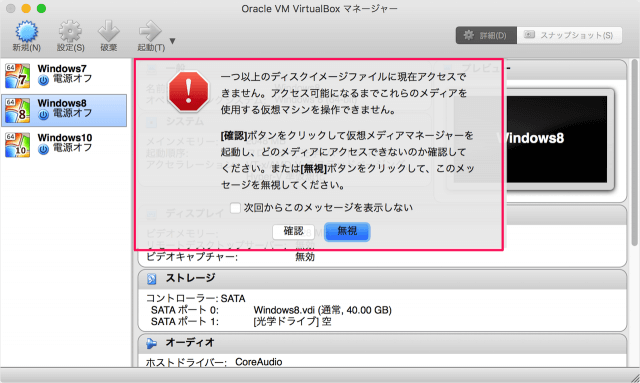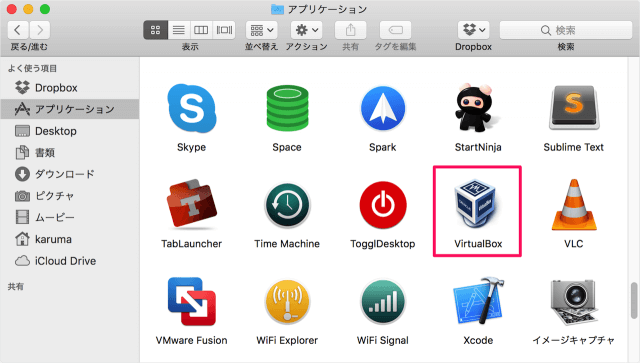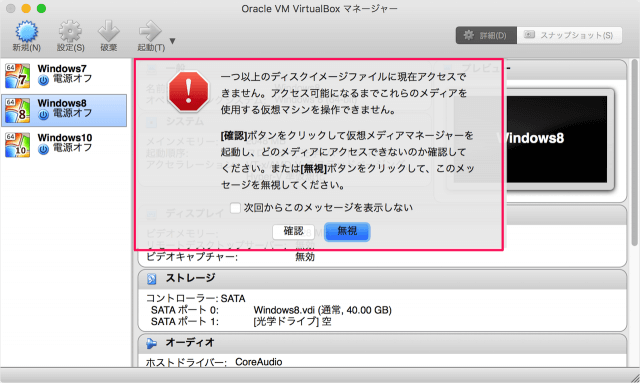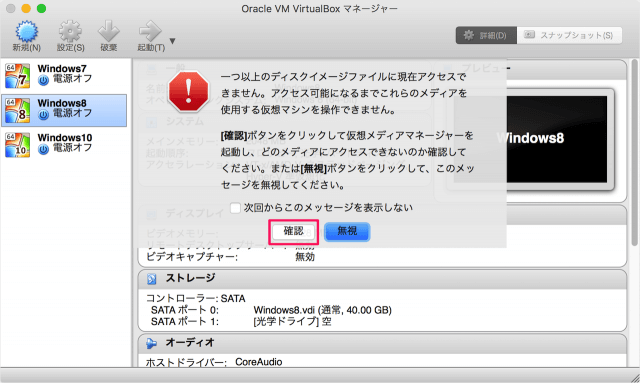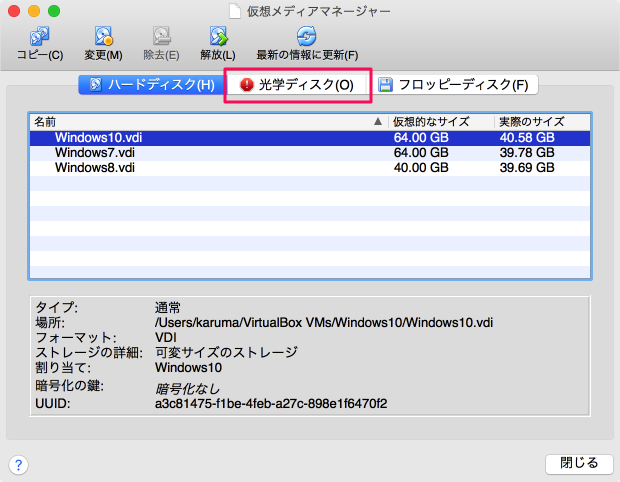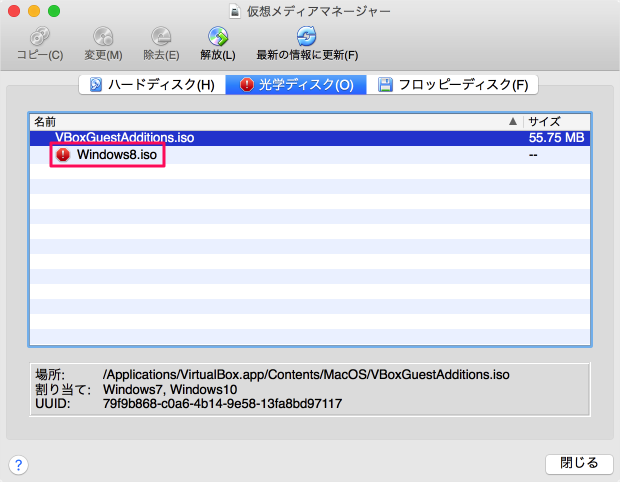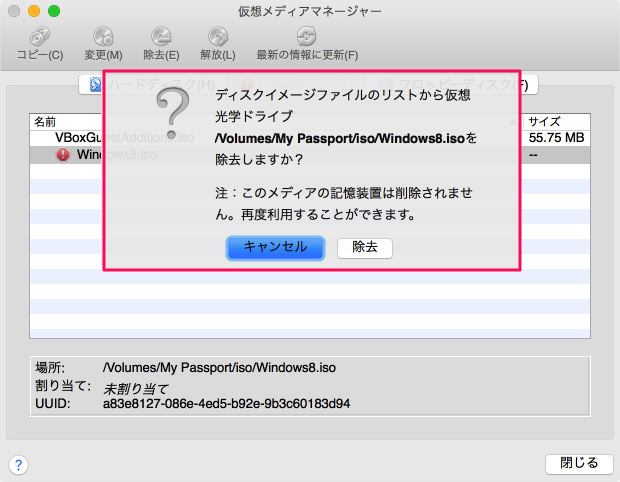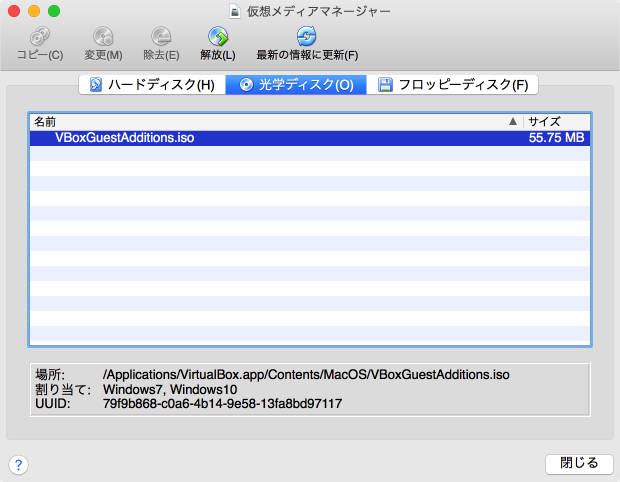これです。これ。 一つ以上のディスクイメージファイルに現在アクセスできません……
ディスクイメージ(ISO)にアクセスできません - エラー対処
それでは対処方法をみてみましょう。 アクセスできない状態のディクイメージファイルを仮想マシンでマウントしている状態で VirtualBoxを起動すると このようなポップアップが表示されます。 一つ以上のディスクイメージファイルに現在アクセスできません。アクセス可能になるまでにこれらのメディアを使用する仮想マシンを操作できません。「確認」ボタンをクリックして仮想メディアマネージャーを起動し、どのメディアにアクセスできないのか確認してください。または「無視」ボタンをクリックして、このメッセージを無視してください。 ということで「確認」をクリックしましょう。 仮想メディアマネージャーです。 「光学ディスク」をクリックしましょう。 「!」マークの付いたディスクイメージ(ここでは「Windows8.iso」)をクリックすると 次のようなポップアップ表示されるので ディスクイメージファイルのリストから仮想光学ドライブを除去しますか? 「除去」をクリックしましょう。 これで仮想マシンからディスクイメージが除去(アンマウント)されました。 これでVirtualBox起動時のポップアップ(エラー)は表示されなくなります。 その他の VirtualBox の使い方や設定はこちらをご覧ください。
VirtualBox の使い方と設定